经验直达:
- 怎样将excel调整为兼容模式
- 打开excel为什么显示兼容模式
- excel兼容模式怎么改为正常
一、怎样将excel调整为兼容模式
解决方法:工具:Excel 2007或以后版本步骤:
1、在打开Excel兼容模式文件,点击左上角的文件选项卡 。
2、在文件菜单列表中选择另存为选项 。
3、在另存为窗口中保存类型项目设置默认文件保存格式 。Excel文件(后缀名为xlsx) , 更改文件名以及保存位置,点击保存 。
4、再打开文件 , 就是正常的普通模式了 。扩展资料:excel兼容模式原因:当我们使用高版本的Excel(2007、2010)打开一个Excel 2003的文档,界面最上方中间会出现:文件名 [兼容模式] 。因为新版本的excle使用的文件格式是xlsx,而如果用新版本打开旧文件格式xls时 , 就是以兼容模式打开的
二、打开excel为什么显示兼容模式
因为打开的excel的版本比你电脑中的版本低,所以就显示兼容模式 。下面介绍将Excel兼容模式文件改成正常模式的文件,具体步骤如下:
1、电脑上安装的是Excel2007,首先在桌面打开一个低版本的Excel文件,如下图红色方框可以看出版本号 。
【打开excel为什么显示兼容模式 怎样将excel调整为兼容模式】
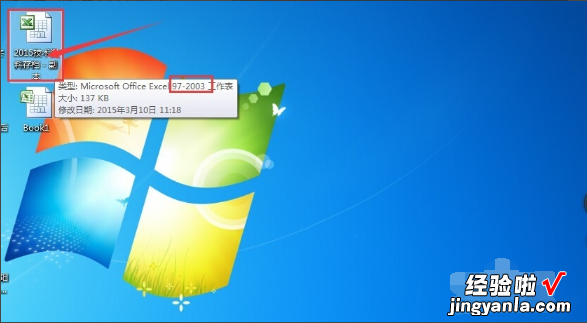
2、此时我们发现在工作表的名称中显示时多出来一个兼容模式,如下图示例中红色箭头所指的位置 。
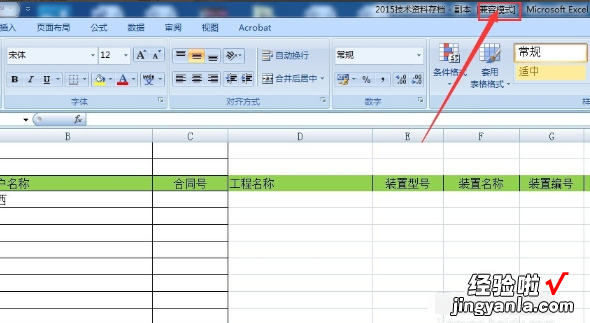
3、如果我们在这个工作表中,进行了内容的修改后点击保存,结果总是弹出兼容检查器的对话框 , 每次看到这个页面,会很麻烦 。

4、现在我们用鼠标点击Office按钮,点另存为;

5、接下来我们会看到有好多选择列表,这里我们选择默认文件保存格式 。
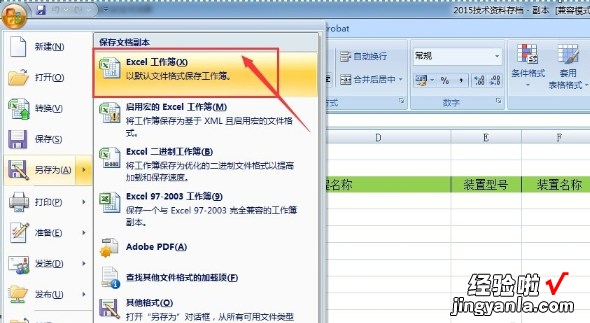
6、选择好保存格式后,出现保存的页面,这里可以改文件名 , 当然也可以直接用原来的文件名 。
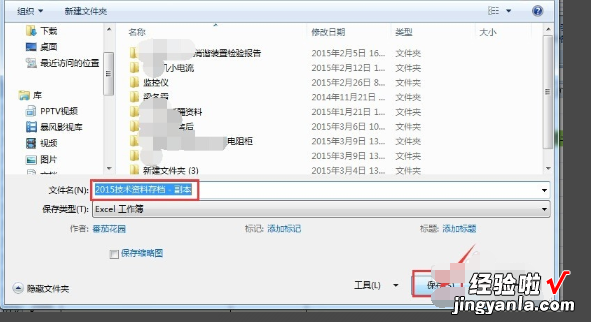
7、此时我们再打开2007图标的刚才保存的文件名时,就不会出现兼容模式了,点保存也没有兼容检查器的对话框了,如下图 。

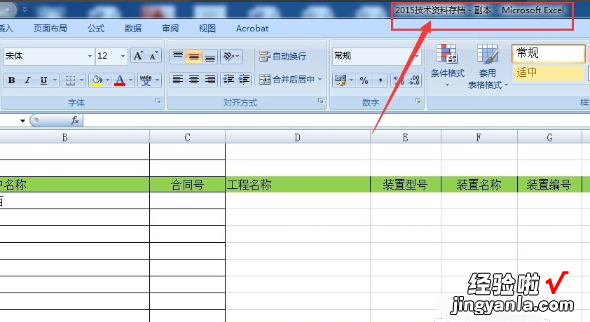
三、excel兼容模式怎么改为正常
根据查询百度经验得知 , excel兼容模式改为普通的操作方法如下:
1.首先在电脑中,把一个兼容模式的Excel表格打开 。
2.紧接着把“文件”点触开 。
3.接着按“另存为”下的“Excel文件(*.xlsx)” 。
4.接着文件名取好,点“保存”即可 。
Excel兼容模式是Excel高版本打开低版本文件的时候,会出现一个兼容模式 , 使用高版本的Excel(2007、2010)打开一个Excel2003的文档,界面最上方中间会出现:文件名 兼容模式 。
